
아이폰 USB 테더링으로 인터넷 연결을 하기 위한 설치 파일인 AppleMobileDeviceSupport64.msi 다운로드 방법입니다.
1. 애플 고객센터의 itunes 다운로드 페이지로 갑니다.
support.apple.com/ko_KR/downloads/itunes
Apple - 지원 - 다운로드
제품별 다운로드 찾아보기 이전 다음 검색 결과가 없습니다. 다른 검색을 시도하십시오.
support.apple.com
2. Windows용 iTunes 12.4.3(64비트 - 구형 비디오 카드용)을 선택합니다.

다운로드를 선태하면 내 컴퓨터의 기본 다운로드 위치로 파일 저장을 할 수 있습니다.
파일명은 iTunes64Setup.exe 입니다.
더블클릭해서 설치하면 안됩니다.
다음 단계, exe 파일을 반디집으로 엽니다.
압축프로그램인 반디집이 없다면 다운로드 받아 설치합니다.
반디집 공식 홈페이지 · ALZ, EGG, 7Z, RAR 지원 무료 압축 프로그램
반디집 (Windows) 반디집은 다양한 기능을 제공하고 빠르게 작동하는 압축 프로그램입니다. 무료로도 사용할 수 있으며, 유료 에디션은 다양한 고급 기능을 제공합니다. 주요 기능 지원 OS: Windows Vi
www.bandisoft.com
설치한 반디집을 실행하지 말고,
애플에서 다운받은 iTunes64Setup.exe 파일을 마우스로 우클릭해서 아래와 같이 메뉴를 띄웁니다.
아래 이미지에서 노란색으로 표시한 "반디집으로 열기"를 선택합니다.

아래 처럼 반디집에서 AppleMobileDeviceSupport64.msi 를 찾아 마우스 우클릭 후
선택한 파일 압축풀기를 하면 단 한개 또는 두개의 파일만 압축풀기를 할 수 있습니다.
일반적인 방법으로 전체 압축을 풀어도 무관합니다.

아이튠즈가 설치된 상태라면 AppleMobileDeviceSupport64.msi 만 설치합니다.
아니라면 AppleApplicationSupport.msi 설치 후 AppleMobileDeviceSupport64.msi를 설치합니다.
중간 과정으로 어느 위치에 파일을 풀건지 지정하는데, 기본 위치에 풀면 iTuens64Setup.exe 파일이 있는 위치에 새로운 폴더를 만들어서 풀립니다.

저는 미리 아이폰USB테더링이란 폴더를 만들고 ituens 파일을 옮긴 후 반디집으로 파일을 풀어냈습니다.
위 화면은 토탈커맨더라는 파일 탐색 프로그램입니다.
익숙한 화면은 윈도우 기본 탐색기 모습이겠죠.
아래와 같습니다.
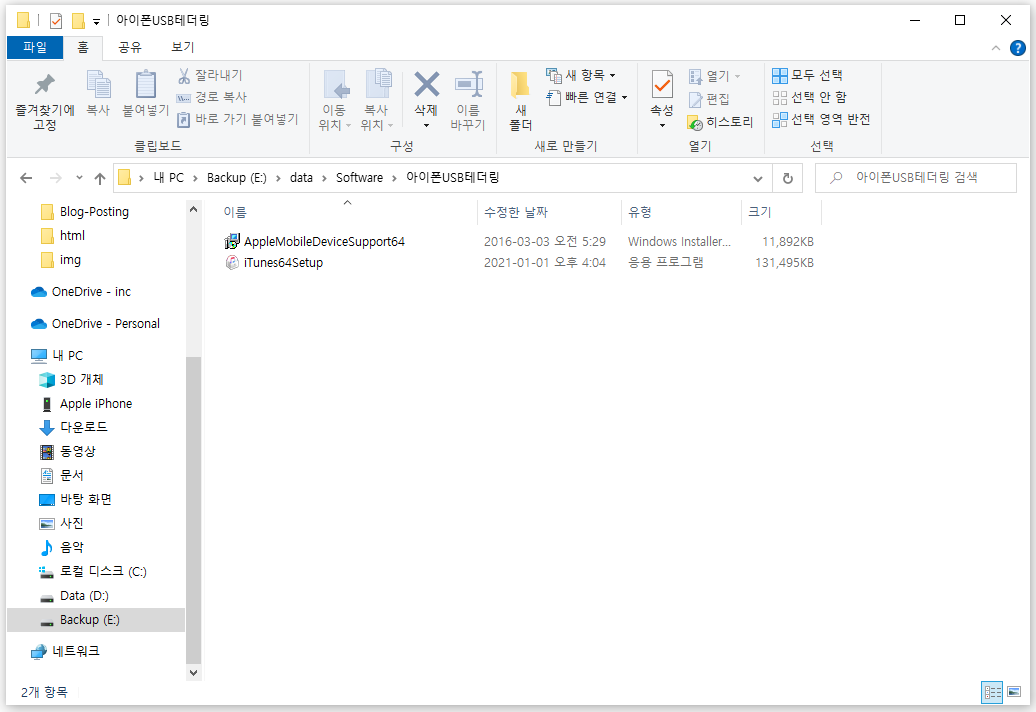
AppleMobileDeviceSupport64.msi 가 보입니다.
아이폰 USB 테더링으로 검색을 하면 이 파일을 다운로드해서 설치하라는 글에서 압축파일로 다운로드 경로를 걸어두는데, 시간이 지나면 경로가 사라지기도 하고, 파일에 대한 신뢰도도 100% 라고 할 수 없어서, 애플에서 제공하는 파일에서 추출하는 방법을 적었습니다.
애플이 제공하는 한, 파일을 쉽게 구할 수 있습니다.
'알면 유용한 팁' 카테고리의 다른 글
| 신축빌라 계약시 주의사항 (0) | 2023.12.15 |
|---|---|
| SC제일은행 SWIFT BIC 영문주소 정보 (0) | 2021.01.11 |
| 윈도우10 아이폰 USB 테더링 연결 100프로 (0) | 2021.01.01 |
| 화물운송 종사자격증 알아보기 (0) | 2020.12.27 |
| 윈도우10 아이폰 테더링 하기 (0) | 2020.12.07 |




댓글